Excel: gebruik sumproduct met rij- en kolomcriteria
U kunt de volgende syntaxis gebruiken om de functie SUMPRODUCT in Excel te gebruiken op basis van rij- en kolomcriteria:
=SUMPRODUCT(( C2:F10 )*( C1:F1 = B13 )*( B2:B10 = B14 ))
Deze specifieke formule berekent de som van de waarden in het bereik C2:F10 alleen wanneer de kolomwaarde van C1:F1 gelijk is aan de waarde van cel B13 en de rijwaarde van B2:B10 gelijk is aan de waarde van de cel B14 .
Het volgende voorbeeld laat zien hoe u deze formule in de praktijk kunt gebruiken.
Voorbeeld: Gebruik SUMPRODUCT met rij- en kolomcriteria
Stel dat we de volgende gegevensset in Excel hebben die de verkoop van verschillende producten door verschillende werknemers van een bedrijf over vier verkoopkwartalen laat zien:
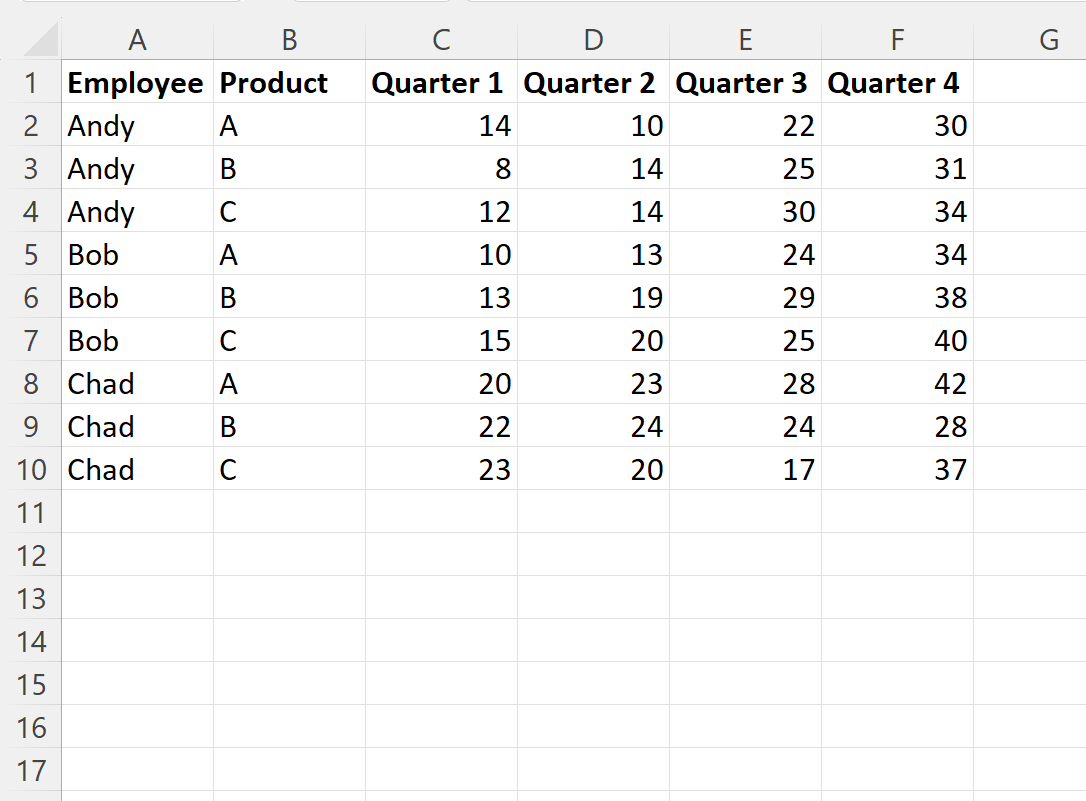
Stel dat we de som van de verkopen alleen voor product B in het derde kwartaal willen berekenen.
Om dit te doen, kunnen we de volgende formule in cel B15 typen:
=SUMPRODUCT(( C2:F10 )*( C1:F1 = B13 )*( B2:B10 = B14 ))
De volgende schermafbeelding laat zien hoe u deze formule in de praktijk kunt gebruiken:
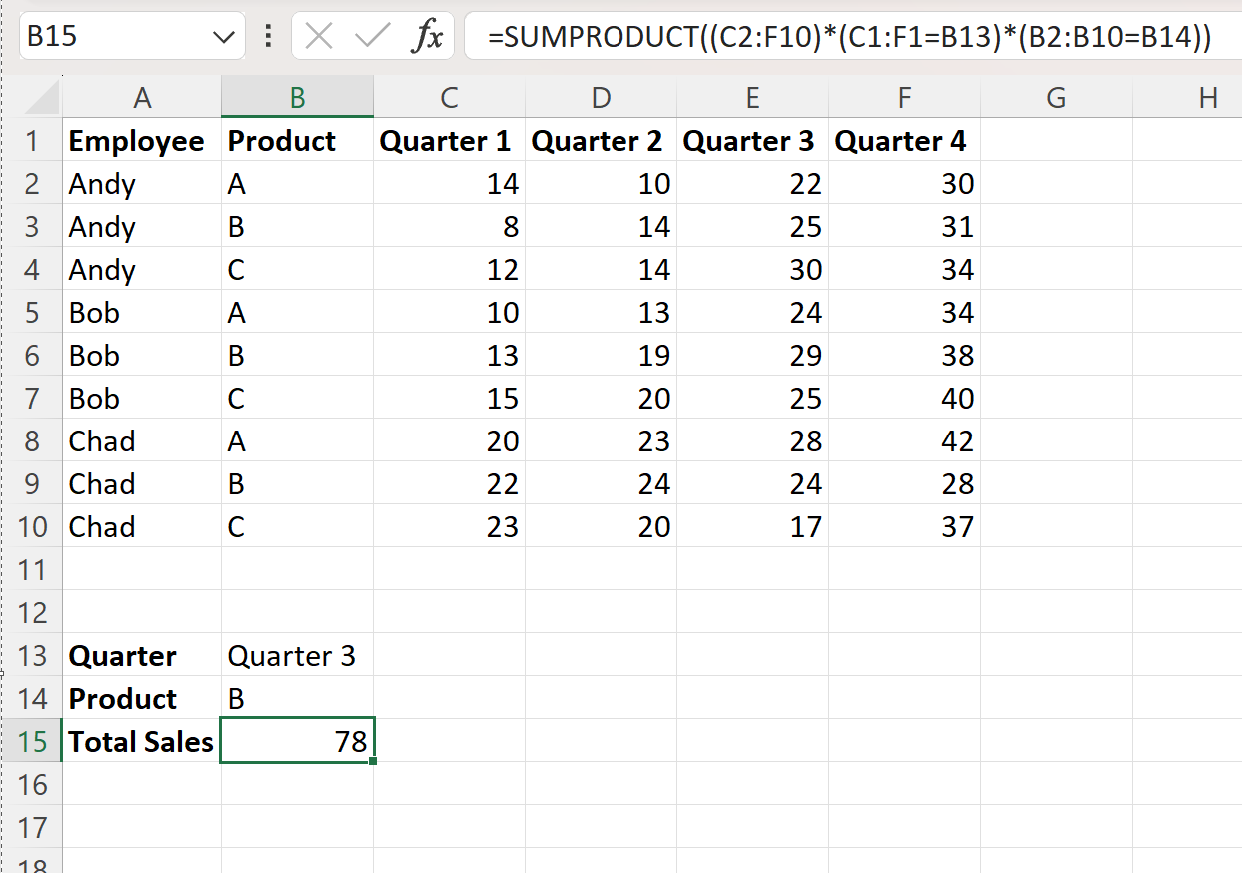
De formule retourneert een waarde van 78 .
Dit vertegenwoordigt alleen de som van de verkopen voor Product B tijdens het derde kwartaal.
We kunnen bevestigen dat dit juist is door handmatig de som van de verkopen te berekenen voor elke rij die product B bevat en elke kolom die kwartaal 3 bevat:
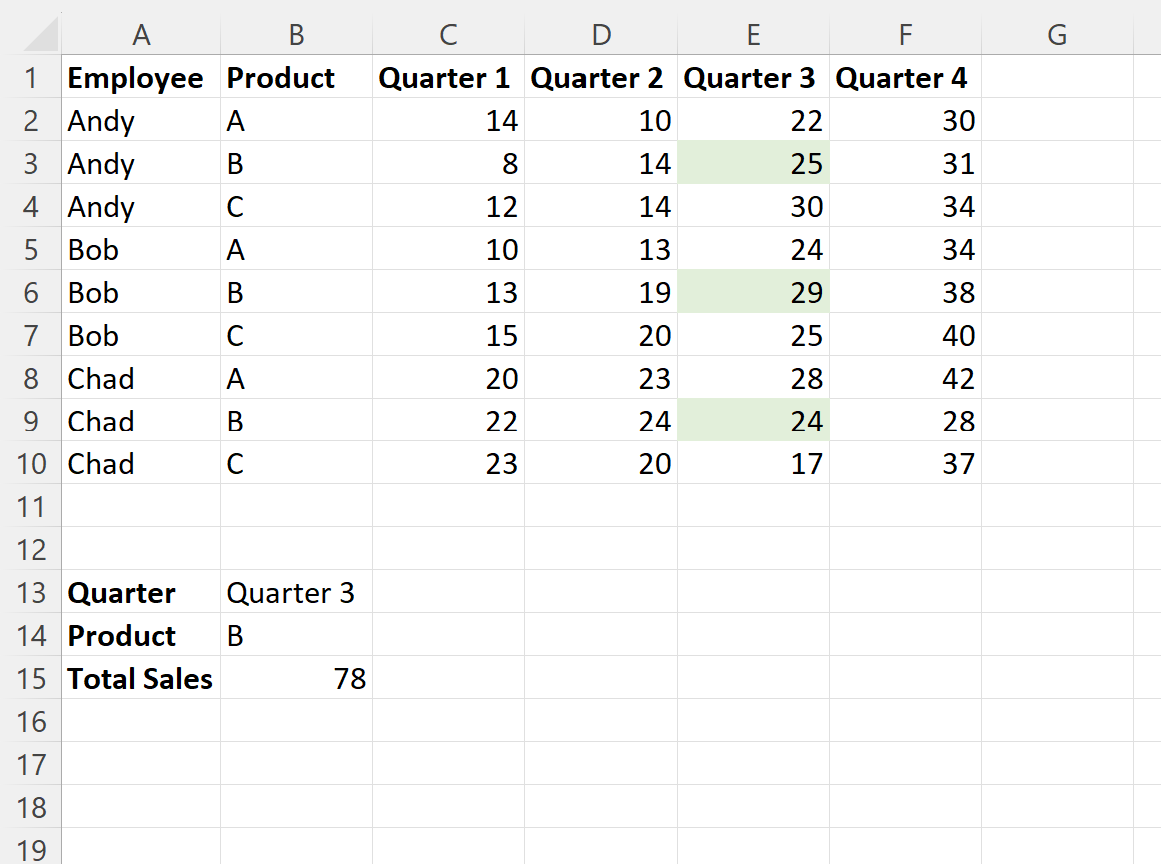
Som van de verkopen van product B tijdens kwartaal 3: 25 + 29 + 24 = 78
Dit komt overeen met de waarde berekend door onze SUMPRODUCT -formule.
Opmerking : u kunt hier de volledige documentatie voor de functie SUMPRODUCT vinden.
Aanvullende bronnen
In de volgende zelfstudies wordt uitgelegd hoe u andere veelvoorkomende taken in Excel kunt uitvoeren:
Excel: hoe u SOMPRODUCT op meerdere bladen gebruikt
Excel: SUMPRODUCT alleen gebruiken met waarden groter dan nul
Excel: SUBTOTAAL gebruiken met SUMPRODUCT